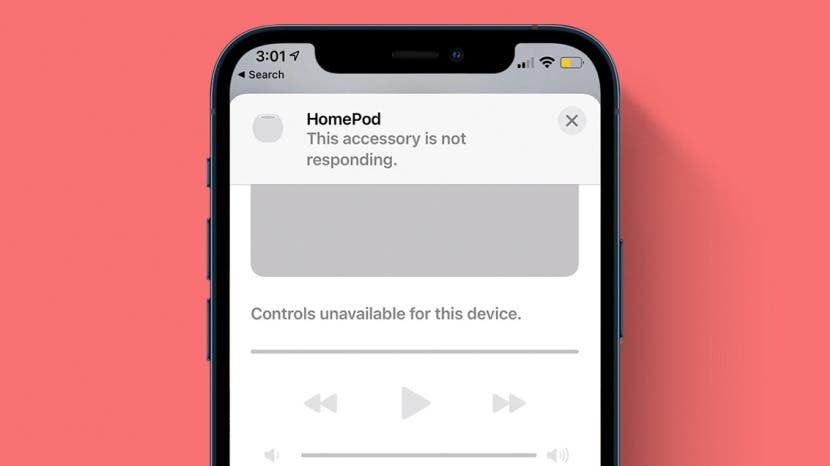
HomePod svarar inte? Oavsett om du har problem eller funderar på att sälja din nuvarande HomePod, kommer vi att förklara några enkla metoder för att återställa din HomePod till fabriksinställningarna. Både den ursprungliga HomePod och HomePod mini kan återställas via Home-appen eller med en manuell hårdvaruåterställning. Din HomePod mini kan också återställas genom att ansluta till en Mac-dator. Läs nedan för att lära dig hur du återställer din HomePod.
Relaterad: Hur man lägger till en annan användare till din Apple HomePod
Hoppa till:
- Viktiga anmärkningar före återställning
- Återställ HomePod med Home-appen
- Återställ HomePod-hårdvaran genom att trycka på toppen
- Återställ HomePod mini genom att ansluta till Mac (endast mini!)
Viktiga anmärkningar före återställning
- Innan du gör en fabriksåterställning, se till att försöka koppla ur din HomePod kortvarigt och starta om din HomePod. Om dessa inte löser ditt problem, gör en fabriksåterställning med någon av metoderna nedan.
- Om du återställer en HomePod mini som ingår i ett stereopar måste du göra det koppla bort stereoparet innan du återställer din enhet.
- För dem som återställer på grund av problem med enheten måste du göra det ställ in din HomePod efter fabriksåterställning för att återansluta den till din iOS-enhet.
Återställ HomePod med Home-appen
Denna HomePod-återställningsmetod är väldigt enkel! Efter fabriksåterställningsprocessen tar det flera minuter för din HomePod att starta om och du kan påbörja ihopparningen med din iOS-enhet.
- Öppna Hem app.
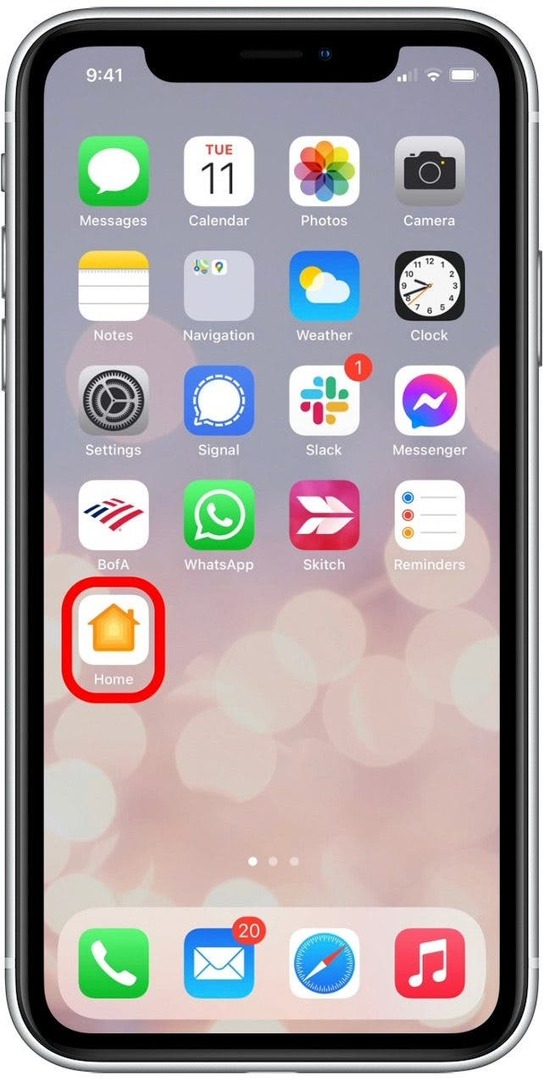
- Tryck länge på HomePod-ikon att öppna den.
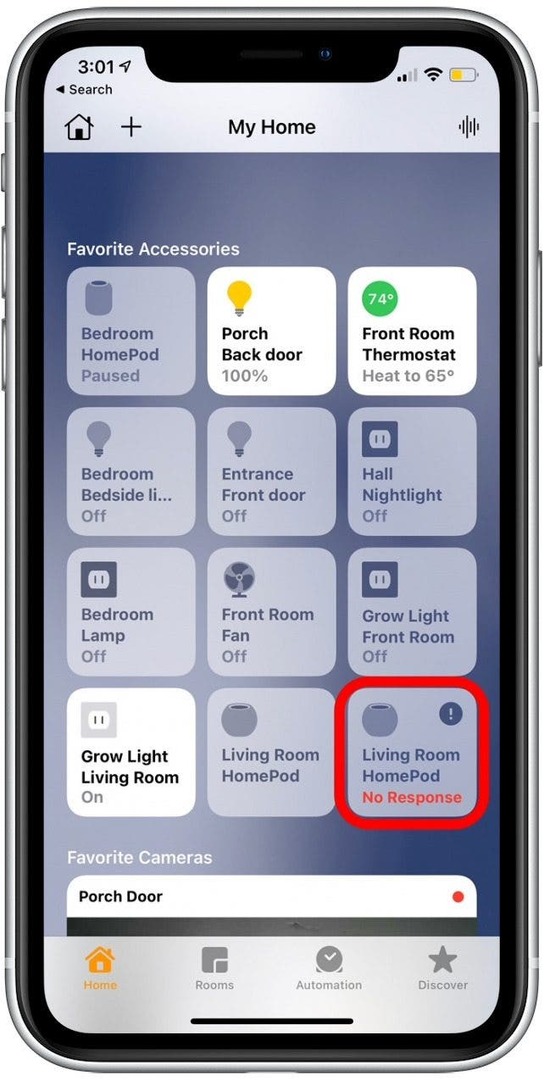
- Tryck på HomePod Inställningsikon.
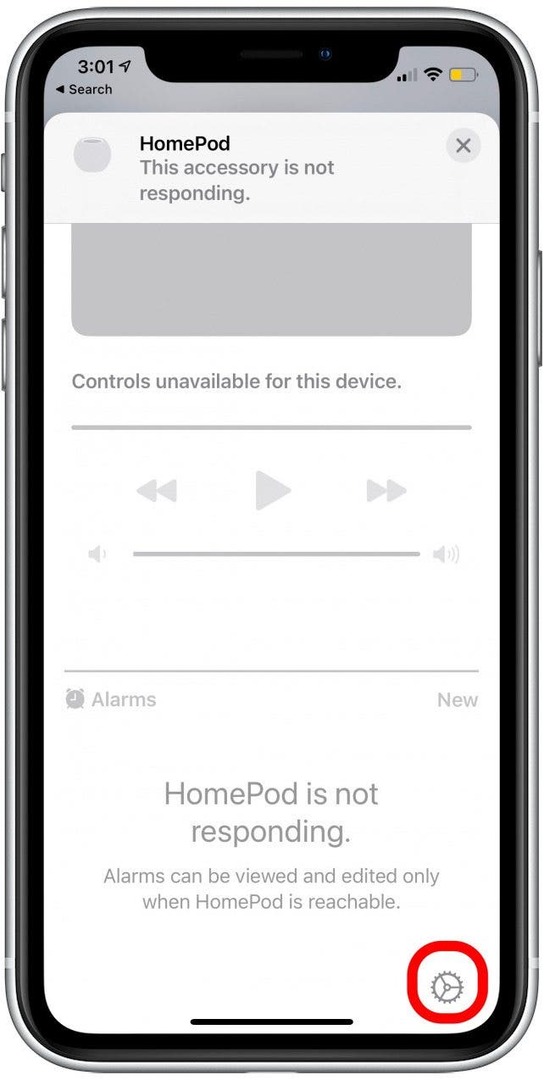
- Knacka Ta bort tillbehör.
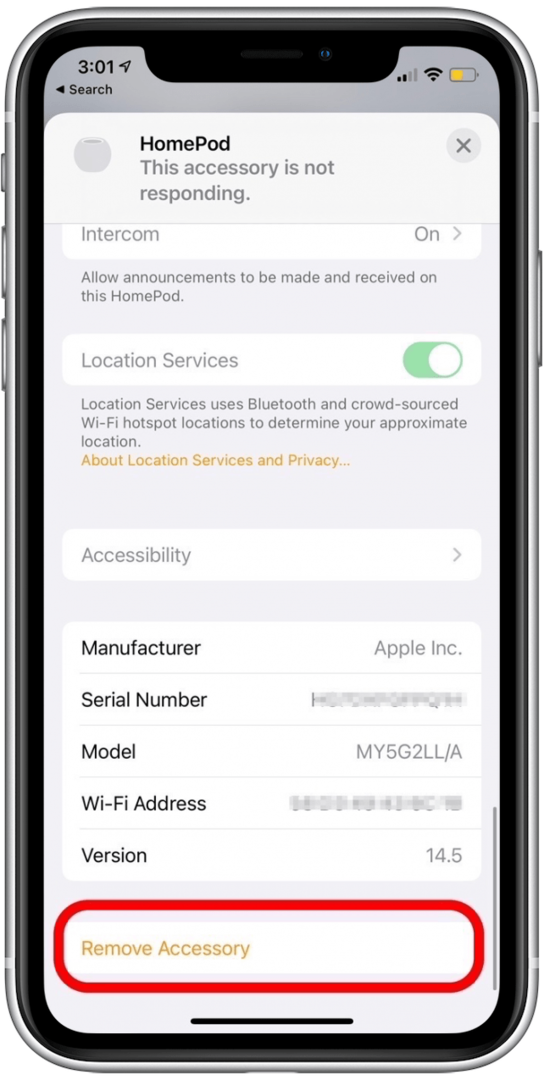
- Knacka Avlägsna att bekräfta.
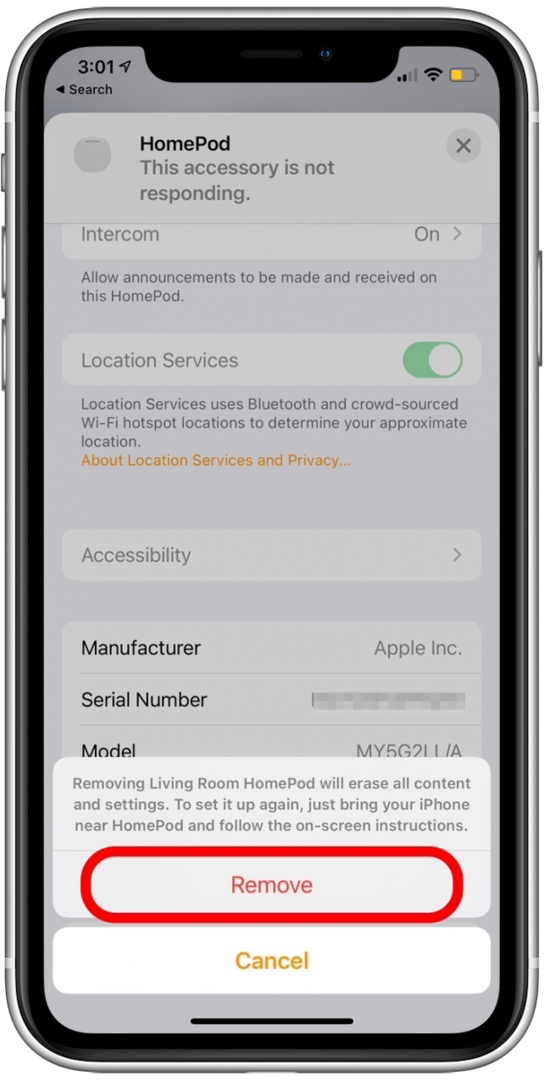
Återställ HomePod-hårdvaran genom att trycka på toppen
Denna hårdvaruåterställning kommer också att återställa din HomePod och HomePod mini till fabriksinställningarna, vilket tar bort din HomePod från Home-appen. När du har slutfört Apple-återställningen nedan måste du konfigurera din HomePod genom att para ihop den med din iOS-enhet.
- Koppla ur HomePod och vänta 10 sekunder.
- Anslut HomePod igen och vänta 10 sekunder.
- Placera ett finger på toppen av HomePod och ta inte bort det förrän Siri säger åt dig att göra det. (Annars måste du börja om.)
- Din HomePod kommer först att visa ett roterande vitt ljus och sedan blir det rött.
- Siri kommer att säga, "Din HomePod är på väg att återställas. Fortsätt trycka tills du hör tre pip."
- Ta bort fingret när du hör de tre pipljuden.
Återställ HomePod mini genom att ansluta till Mac (endast mini!)
Detta återställningsalternativ är endast tillgängligt för HomePod minis, eftersom det har en USB-C-kontakt som gör att den kan anslutas till en Mac. Det är viktigt att notera att om en HomePod-programuppdatering är tillgänglig måste denna installeras först. Efter uppdateringen startar HomePod-fabriksåterställningen automatiskt. Programuppdateringen tar ungefär 15 minuter, så om du letar efter ett snabbare alternativ rekommenderar jag att du provar något av de två alternativen ovan.
- Öppna a Finder fönster.
- Klicka på HomePod under Platser.
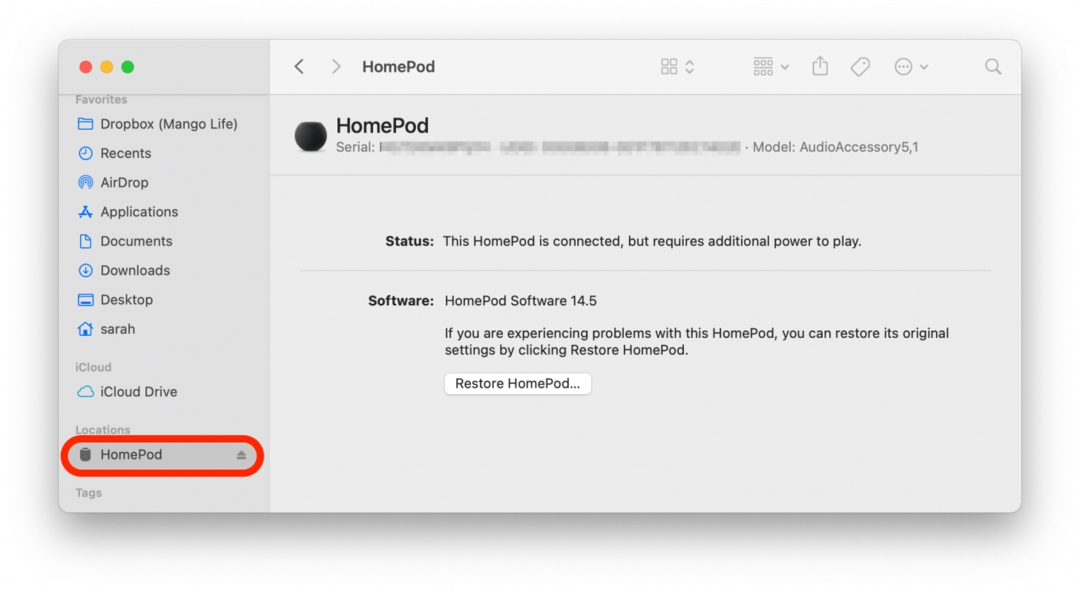
- Klick Återställ.
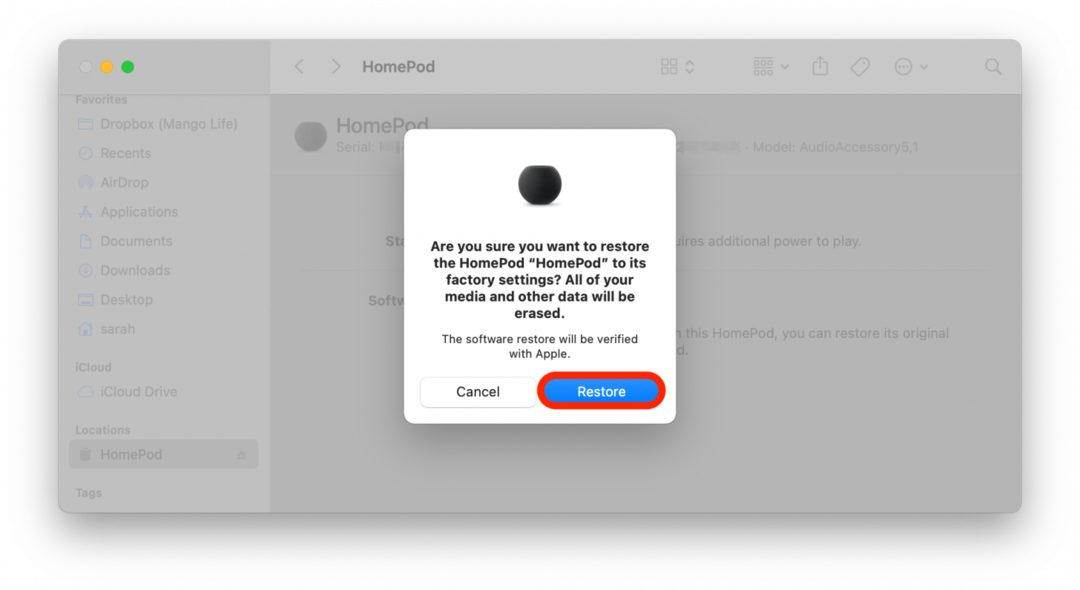
- Klick Nästa för att ladda ner HomePod-programvaran.
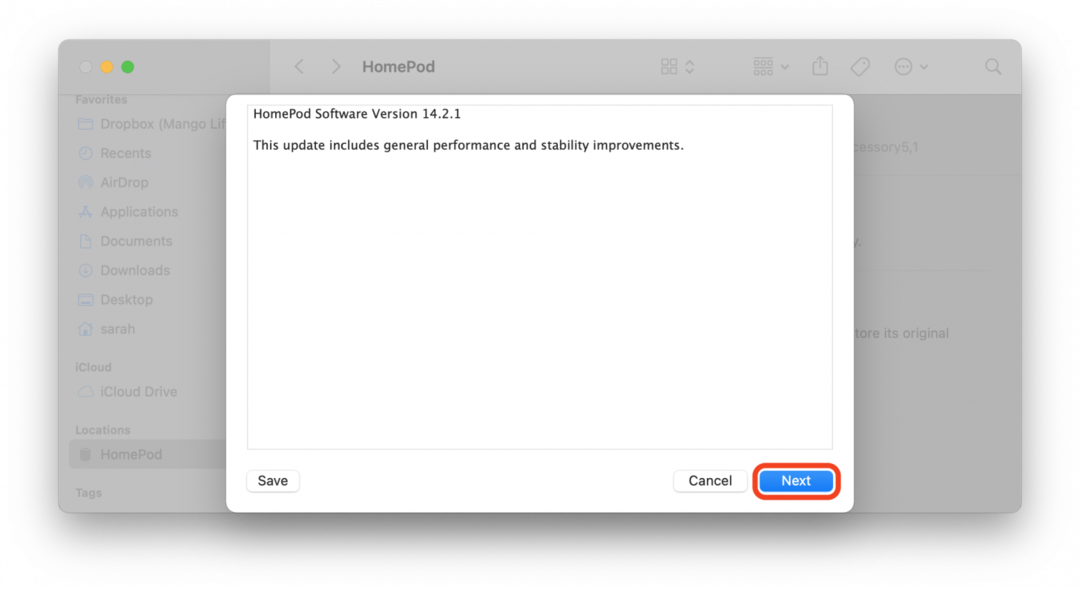
- Klick Hålla med för att acceptera avtalsvillkoren.
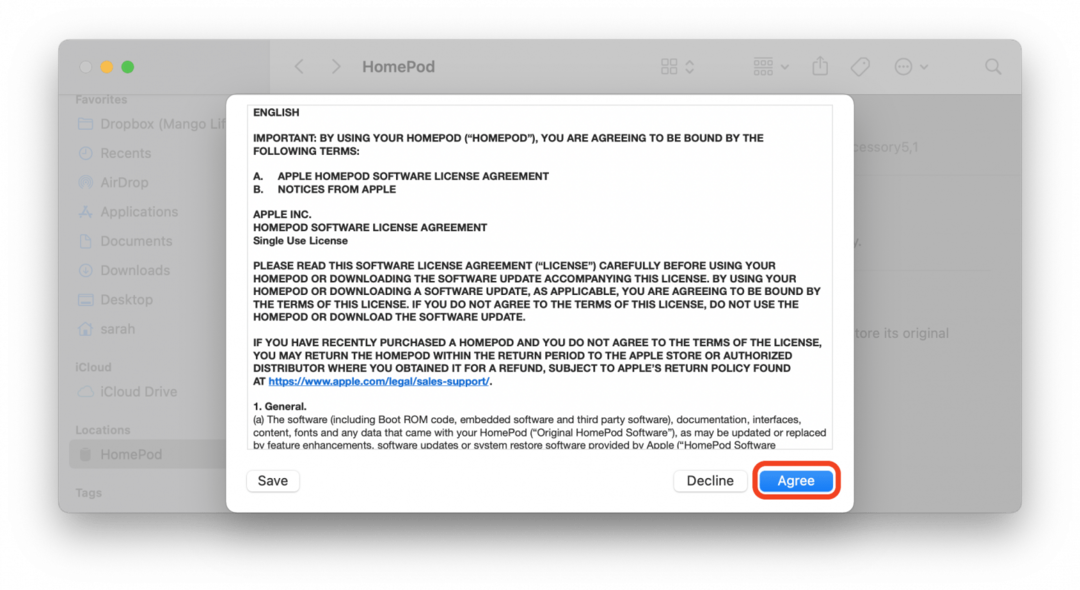
- Programuppdateringen kommer att laddas ner.
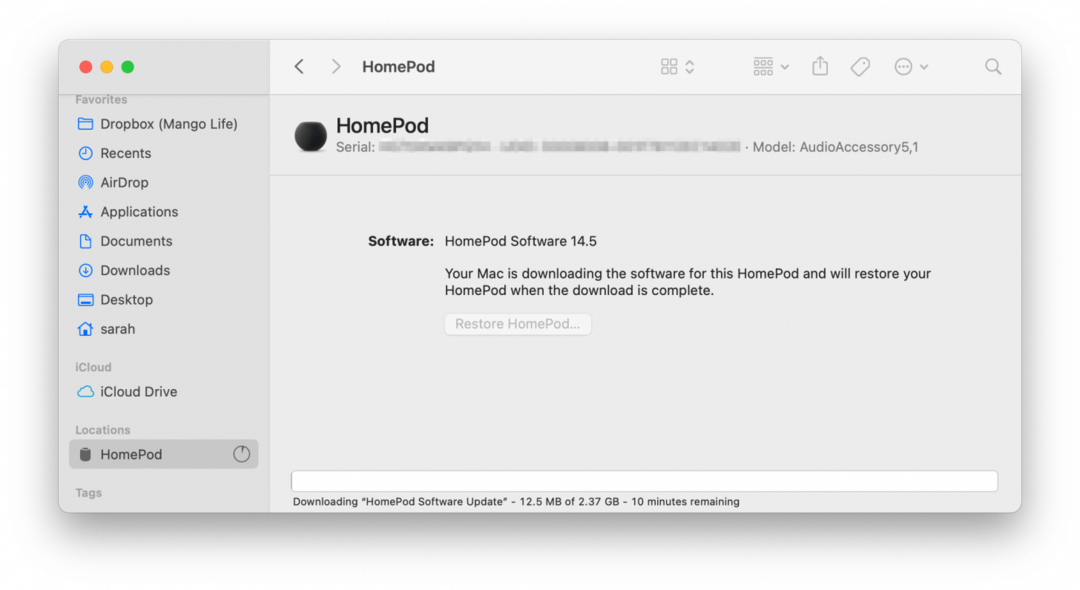
- Du kommer att se ett meddelande som säger "Din HomePod har återställts till fabriksinställningarna." Klick OK och koppla ur din HomePod mini.
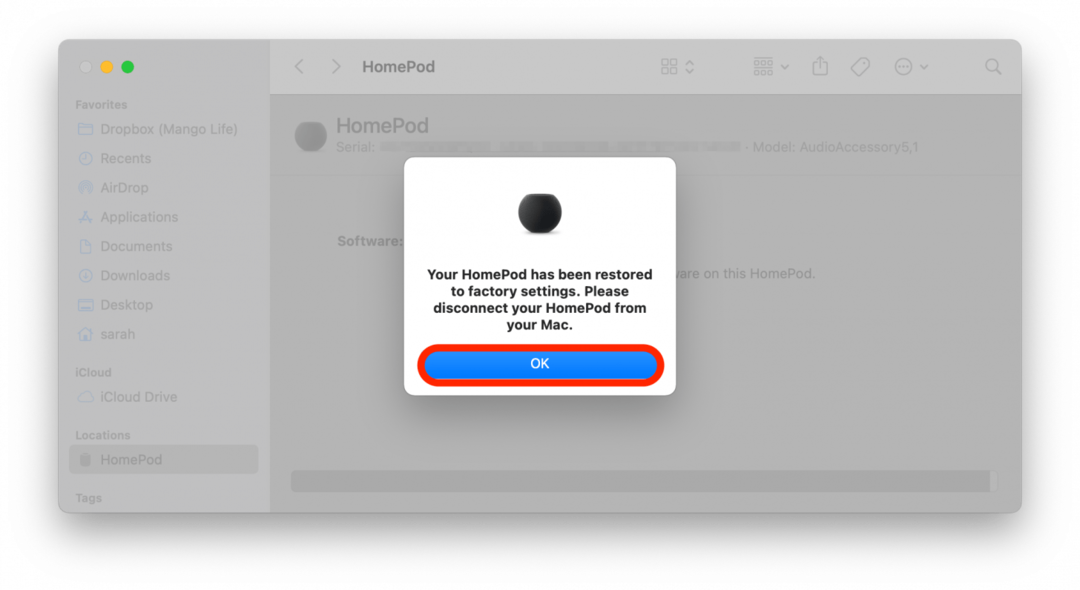
Som en sista notering för dessa felsökningar: om ingen av dessa återställningsmetoder löser problemen med din Apple HomePod eller HomePod mini, jag rekommenderar att du antingen ringer Apple Support eller tar enheten till ditt lokala Apple Lagra.
Författarinformation

Författarinformation
Ashleigh Page är en Feature Writer för iPhone Life. Med en bakgrund inom datavetenskap och kreativt skrivande älskar hon att blanda aspekter av det tekniska och kreativa. Hon är en ivrig teknikentusiast och älskar Apples produkter och håller sig uppdaterad med de senaste innovationerna. När hon inte jobbar hittas Ashleigh ofta på att skapa nyckfulla (och ibland meningslösa) noveller, vandra och spela sandvolleyboll.